Comment additionner des carrés dans Excel ?
Dans Excel, il existe une fonction spécifique que vous pouvez utiliser pour calculer la somme des carrés des nombres dans une seule cellule. Cette fonction s’appelle SOMME. Et faites référence à une plage de cellules ou pouvez entrer des valeurs directement dans la fonction pour obtenir le résultat.
Formule pour obtenir la somme des carrés
Voici les étapes pour écrire cette formule :
- Tapez (=) dans une cellule pour saisir la fonction.
- Entrez le (SUMQ) puis entrez les parenthèses de début.
- Reportez-vous à la plage où vous avez les nombres que vous souhaitez obtenir la valeur somme des carrés.
- Fermez la fonction et appuyez sur Entrée pour obtenir le résultat.

Lorsque vous appuyez sur Entrée, cela vous donne une valeur finale, la somme du carré de 25 et 25, car nous avons deux nombres dans la plage A1 : B1.
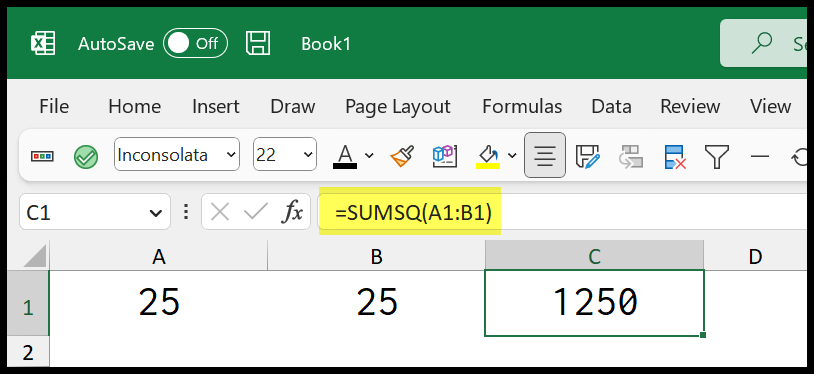
Pour vérifier, nous pouvons effectuer une vérification manuelle. Le carré de 25 est 625, et comme nous avons 25 dans les deux cellules, cela devrait être 625 + 625 = 1250. Et c’est ce que nous avons dans le résultat. Vous pouvez également faire référence à une plage avec plusieurs nombres sans vous soucier du nombre de cellules.
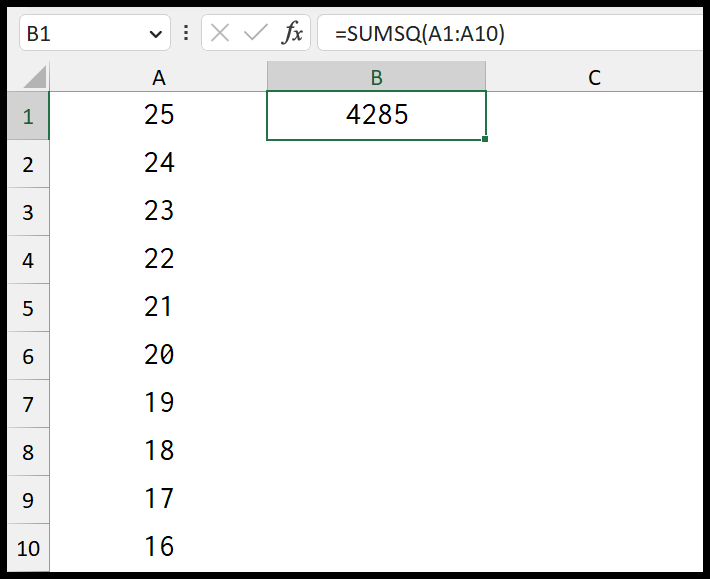
Remarque : Si vous utilisez des nombres négatifs, vous obtiendrez toujours le résultat sous la forme d’un nombre positif.
Utiliser une formule mathématique simple
Au lieu d’utiliser la fonction, vous pouvez utiliser une formule simple en utilisant l’opérateur caret (^).
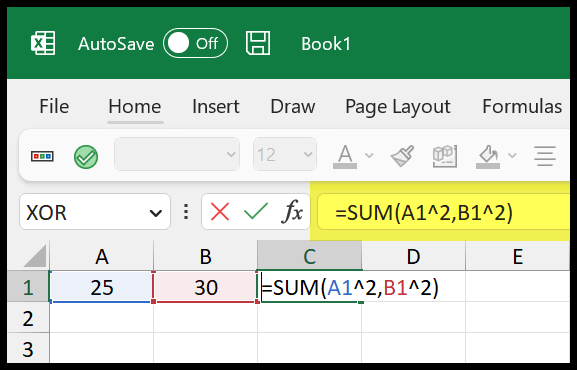
=SUM(A1^2,B1^2)Ici, nous avons utilisé la fonction SUM, et avec chaque nombre, nous avons utilisé l’opérateur caret (^) pour obtenir le carré de ce nombre en premier. Ou vous pouvez également écrire une formule comme celle-ci :
=A1^2+B1^2Ces méthodes ont une utilisation limitée. Donc, si vous avez une longue liste de nombres, il est préférable d’utiliser la première méthode.